萬盛學電腦網 >> 圖文處理 >> Photoshop教程 >> ps入門教程 >> PS美女人像圖像變換成藝術繪畫
PS美女人像圖像變換成藝術繪畫
最終效果:

第1步
創建一個新的文檔,大小為1000px的* 1000px的黑色背景。模型圖像加載到Photoshop和解決這個圖像下面畫一條粗選,快速選擇工具::

復制並粘貼到我們的文檔選擇,水平翻轉和調整,如下圖所示
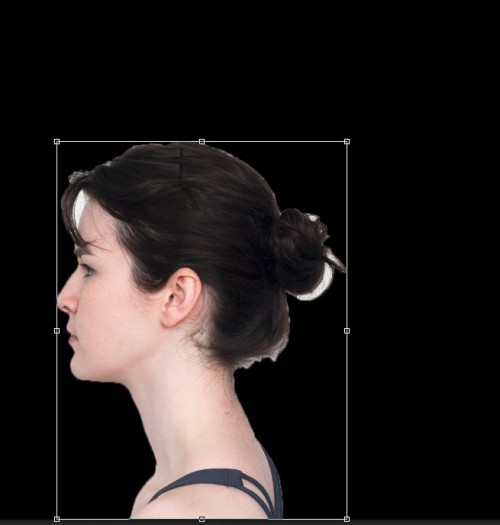
應用下列表面模糊濾鏡設置
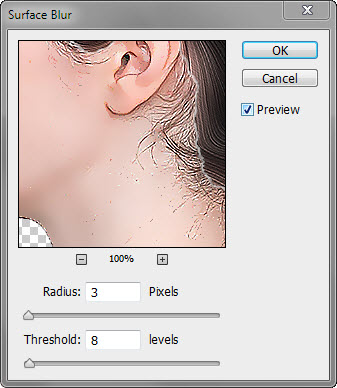
然後采用下列USM銳化過濾器
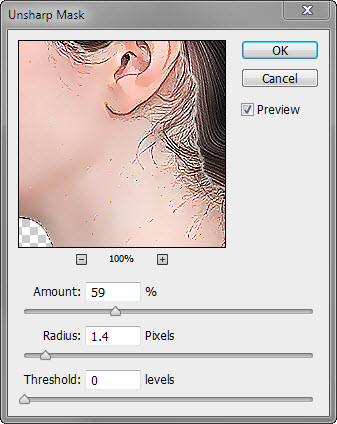
使用柔軟的橡皮擦去除右上方的頭發區域,你就會有以下的效果
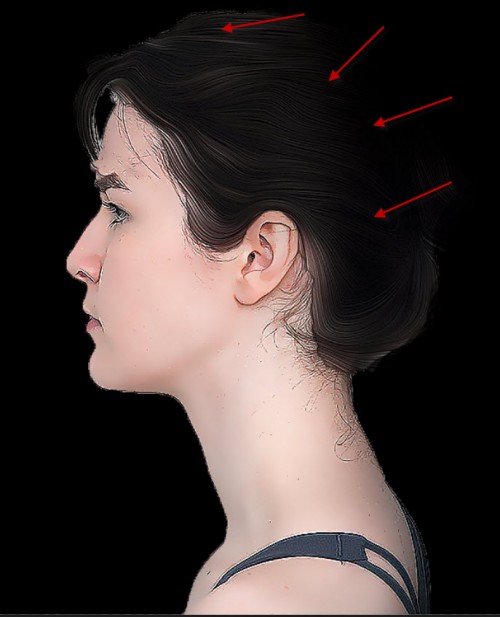
第2步
現在,我們將添加圖像調整層給這個模型的一些繪畫效果。在這個模型層的頂部,添加下面的3個調整圖層:
水平
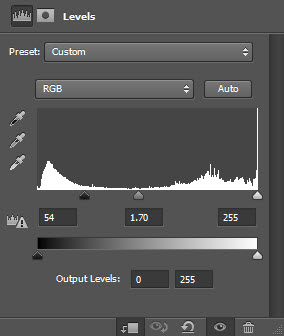
Curves
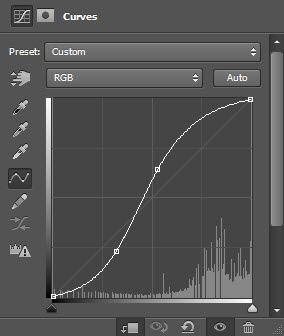
Color Balance
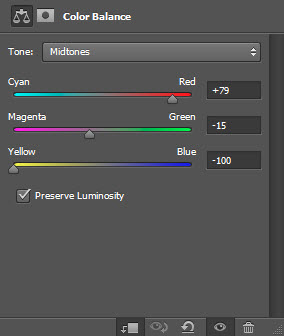
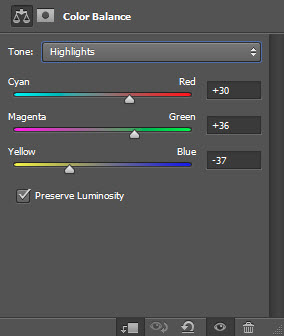
得到以下效果:

第3步:
我們將借鑒一些抽象的發絲紋到圖像中添加一些額外的味道。我們將使用鋼筆工具繪制工作路徑,如下所示

選擇一個柔軟的圓形刷子刷面板

行程這項工作路徑用這個刷子,確保你撫摸時,勾選“模擬壓力”選項。重復此刷storke一層幾次,調整大小和旋轉它們構成了一個造型,如下圖所示:
提示:你可以按Ctrl + U調出的色調和飽和度工具調整復制的圖層的顏色。我用紅色和暗黃色的顏色在我的形象,但,你expriement自己的配色方案

這層合並為一層,然後繼續重復他們除非和直至你有大量的頭發,如下圖所示。然後,我們再次把它們合並成一個單一的層,應用一些液化濾鏡效果頭發的邊緣,給它一些流動的效果

移動坐低於原模型層這一層
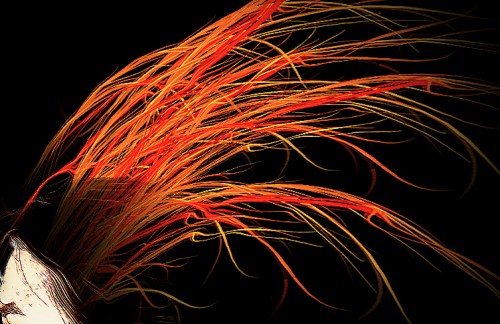
重復一次合並後的毛層,減小其大小,將其附加到的頭的下部,如下所示

第4步
繼續復制合並後的頭發層,將它們移動到個形象的臉和脖子部分,改變圖層混合模式,無論是“乘法”或“疊加”,實驗效果,並添加一些圖案的臉和脖子上

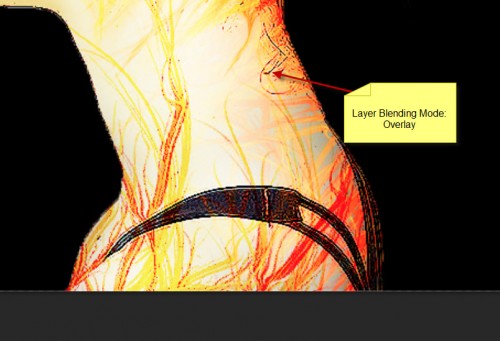
可選步驟:你可以添加一些顆粒,碎片刷周圍的面部區域,如下圖所示

到目前為止的效果:

第5步:
我們差不多完成:)添加一些最後的潤色,通過扁平化的圖像,復制背景層,如下圖所示,復制層和應用切口過濾器:
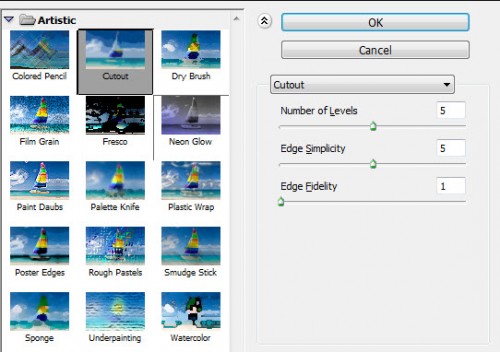
我們要添加此切口層下面的圖層蒙版
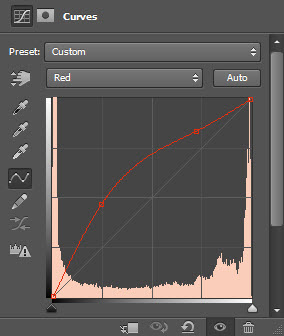
為了進一步微調圖像上的色彩,添加以下兩個調整層之上:
曲線

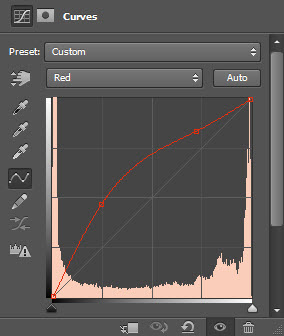
Colour Balance色彩平衡
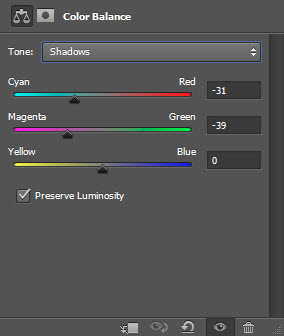
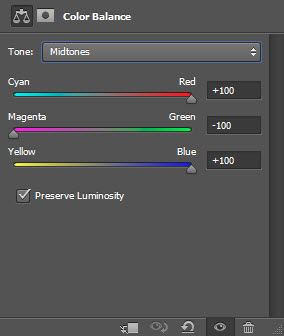
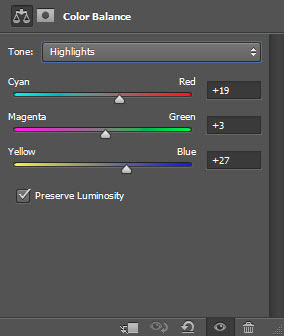
這裡是我的最終效果 (click to enlarge)

.
- 上一頁:ps畫同心圓的兩種方法
- 下一頁:Photoshop設計震撼效果的電影海報



